Novedades en DataGrip 2020.2
Editor de datos
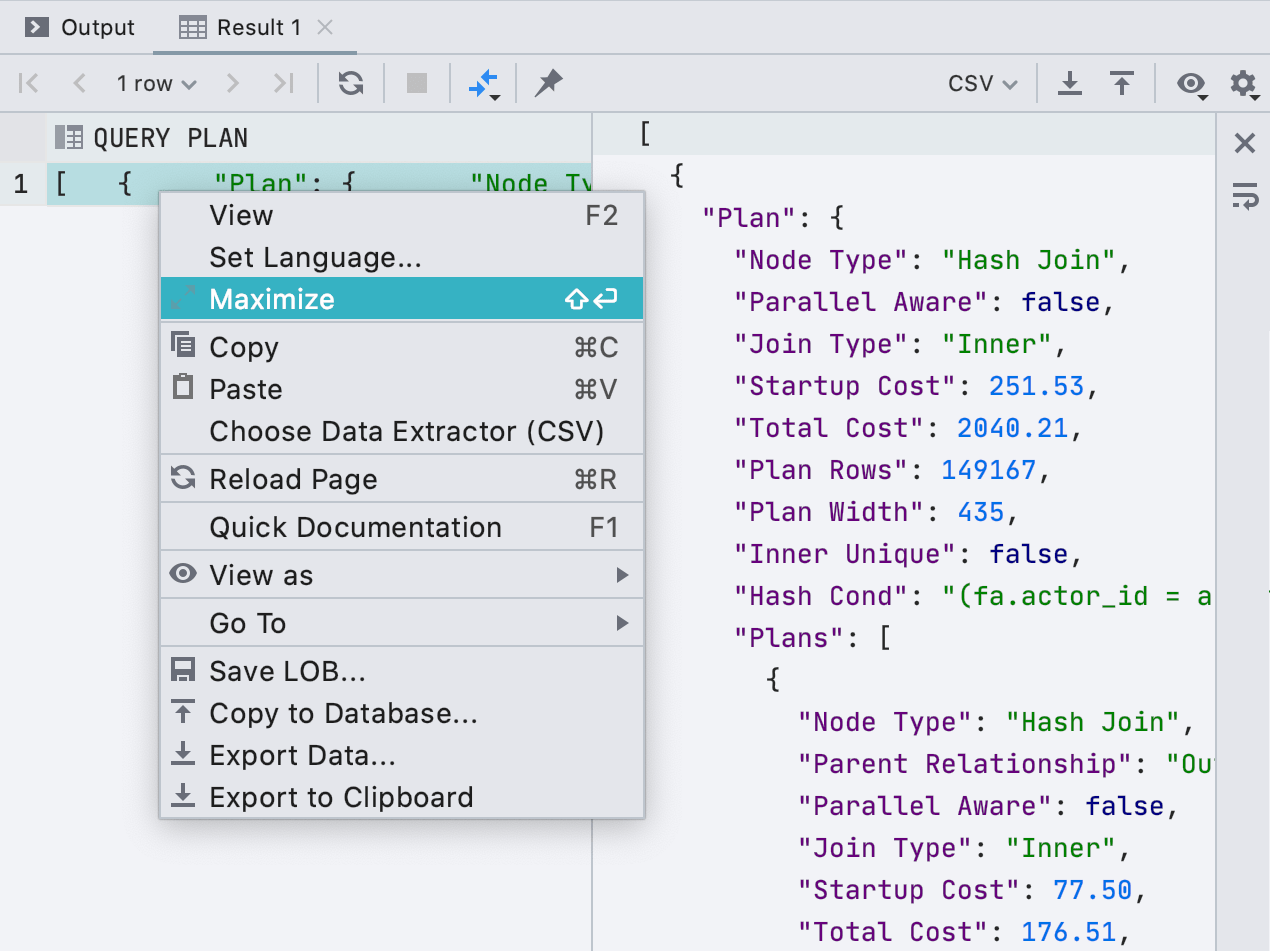
Editor separado para valores de celdas
Ahora si tiene un valor muy grande en su celda, se puede ver o editar en un panel separado. También puede cambiar entre el modo de salto de línea suave (soft wrap) utilizando la barra de herramientas de la derecha. ¡Utilice toda la potencia de nuestro editor de código para sus datos!
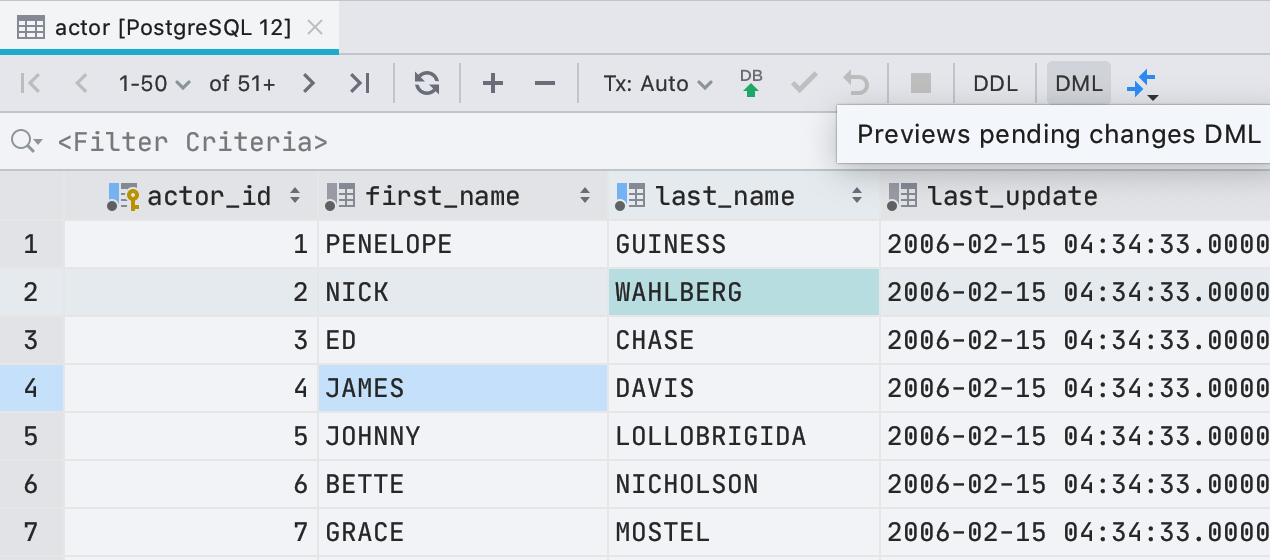
Vista previa DML en el editor de datos
A partir de esta versión, puede revisar la consulta que representa sus cambios en el editor de datos. Ahora hay un botón DML que está activo si hay cambios pendientes:
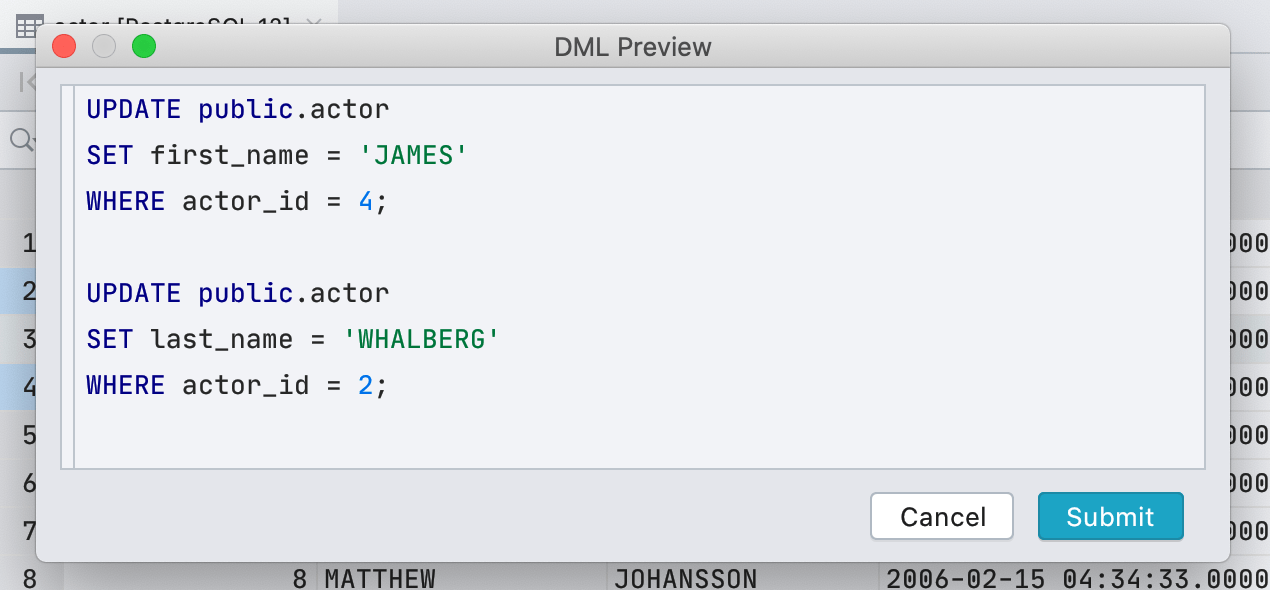
Y verá un cuadro de diálogo con la vista previa DML. Esta consulta no es el SQL exacto que se ejecutará para modificar sus datos, porque DataGrip utiliza un controlador JDBC para actualizar las tablas, aunque en la mayoría de los casos sí será el mismo.
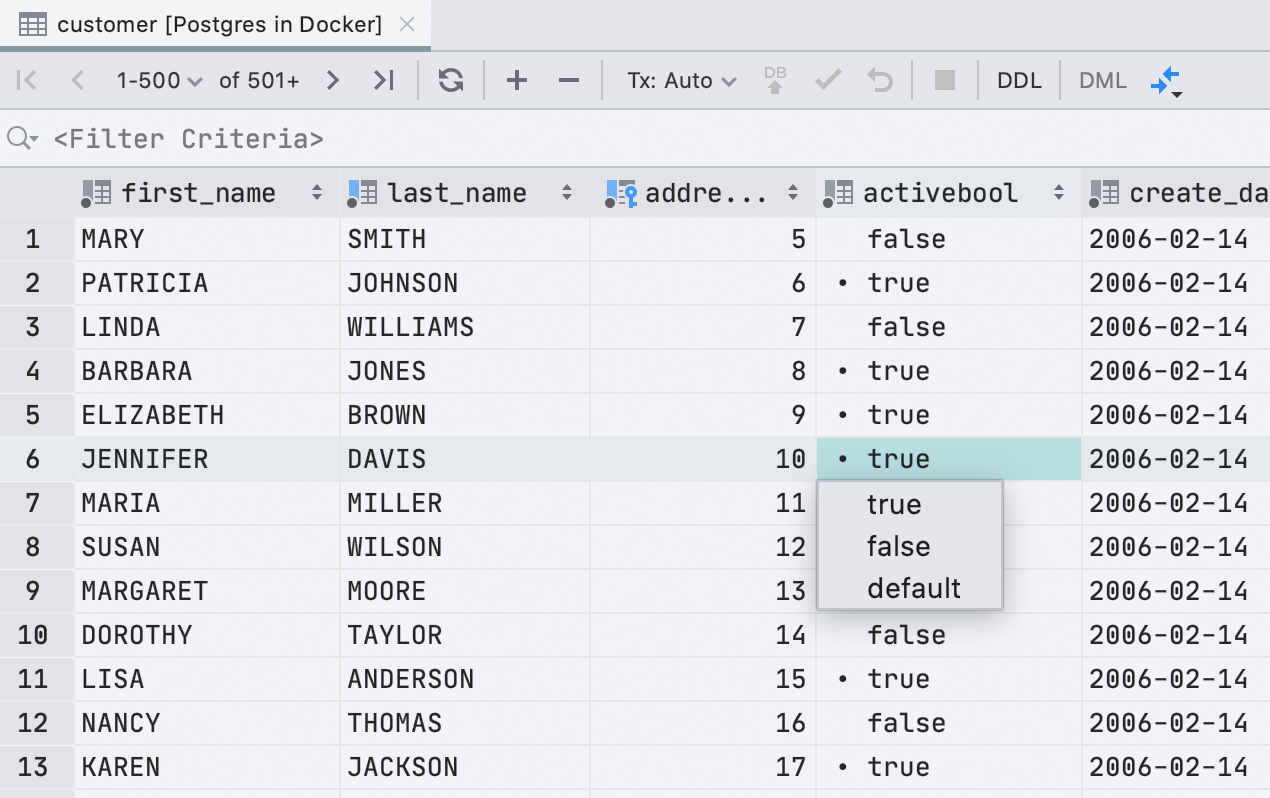
Una nueva interfaz de usuario para valores booleanos
¡La verdad es que esta es una novedad muy bien recibida! Ahora hay un modo más intuitivo de ver y editar valores booleanos. Los valores True ahora se marcan con una viñeta para distinguirlos de los demás.
Edición:
- La tecla Espacio alterna entre los valores como solía hacerlo antes.
- Al pulsar
f,t,d,n,gocse introducirán los valores correspondientes:false,true,default,null,generatedycomputed. ¡Tenemos suerte de que todos estos valores empiecen con letras diferentes! - Si se pulsa cualquier otra tecla, se abrirá el menú desplegable con todos los valores posibles.
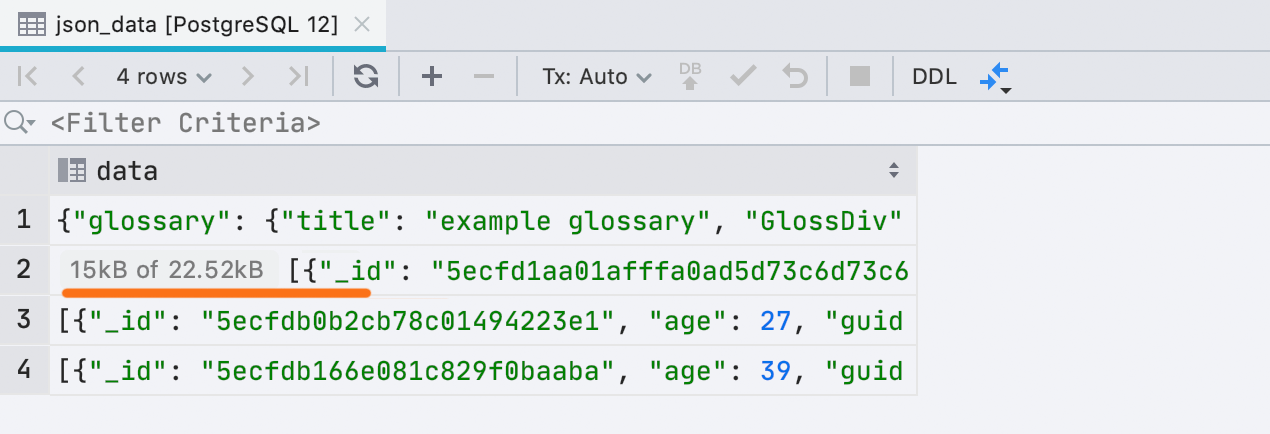
Una nueva interfaz de usuario para los datos cortados
En ocasiones, DataGrip no puede cargar todos los datos de una celda concreta. Esto ocurre si el tamaño de los datos de la celda es superior al permitido en la configuración Database | Data views | Max LOB length. En estos casos, solíamos añadir un pequeño fragmento de texto, como “10 KB of 50 KB loaded”, al valor. Ahora simplemente mostramos un consejo en lugar de alterar el valor.
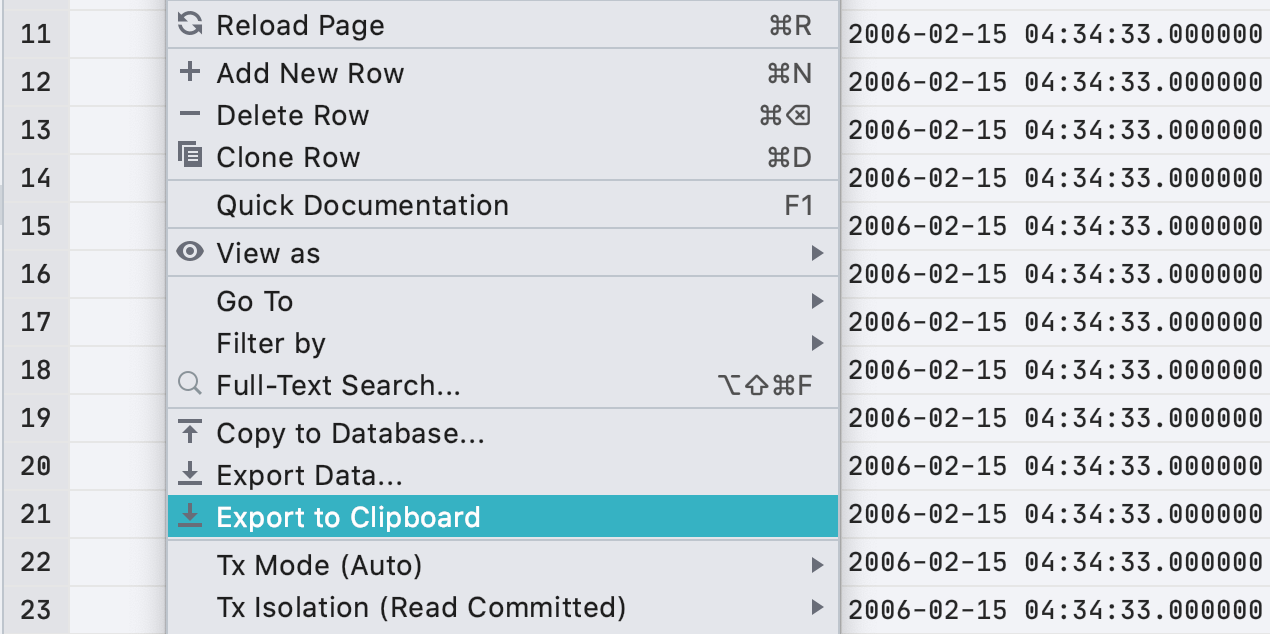
Exportar al portapapeles en el menú contextual del editor de datos
Después de haber introducido una ventana con un cuadro de diálogo para exportar datos, un pequeño escenario se complicó: exportar todo el resultado o la tabla al portapapeles. Por eso, hemos añadido el siguiente elemento al menú contextual:
Tenga en cuenta que Copy copia la selección, mientras que Export to Clipboard copia todo el conjunto de datos.
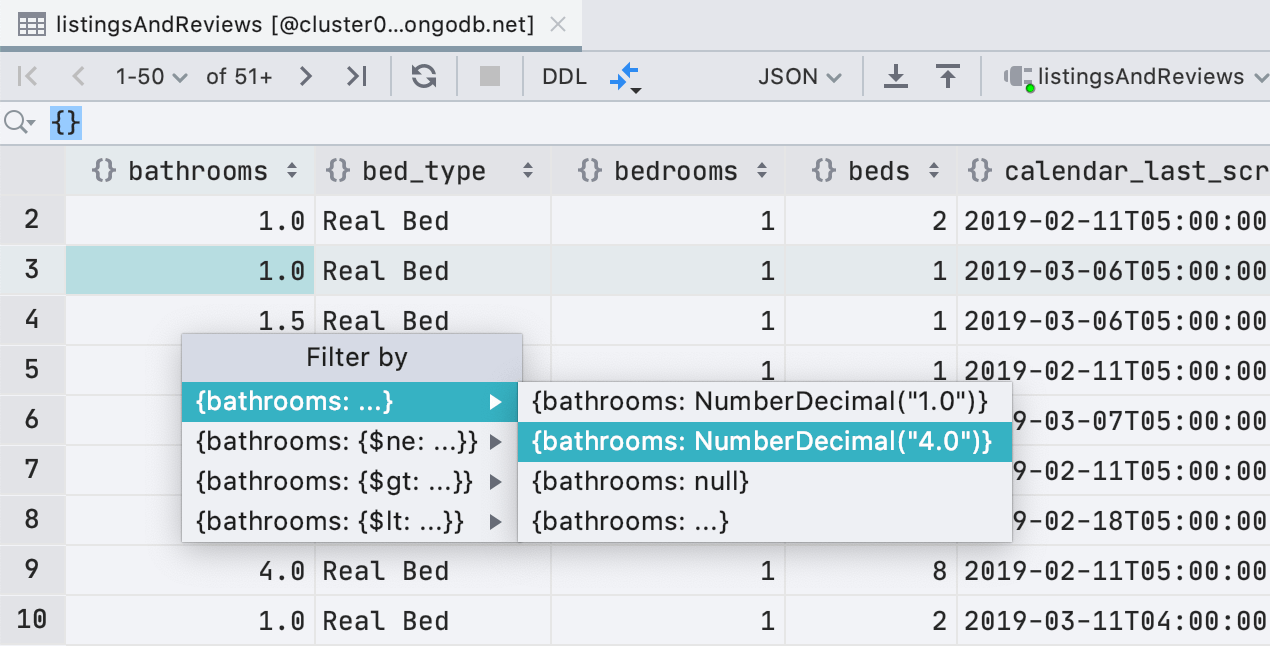
Mejor filtrado para MongoDB
Además de ObjectId y ISODate, el filtrado ahora es compatible con UUID, NumberDecimal, NumberLong y BinData. Además, si tiene un UUID/ObjectId/ISODate válido en el portapapeles, verá este valor en la lista de filtros sugeridos.
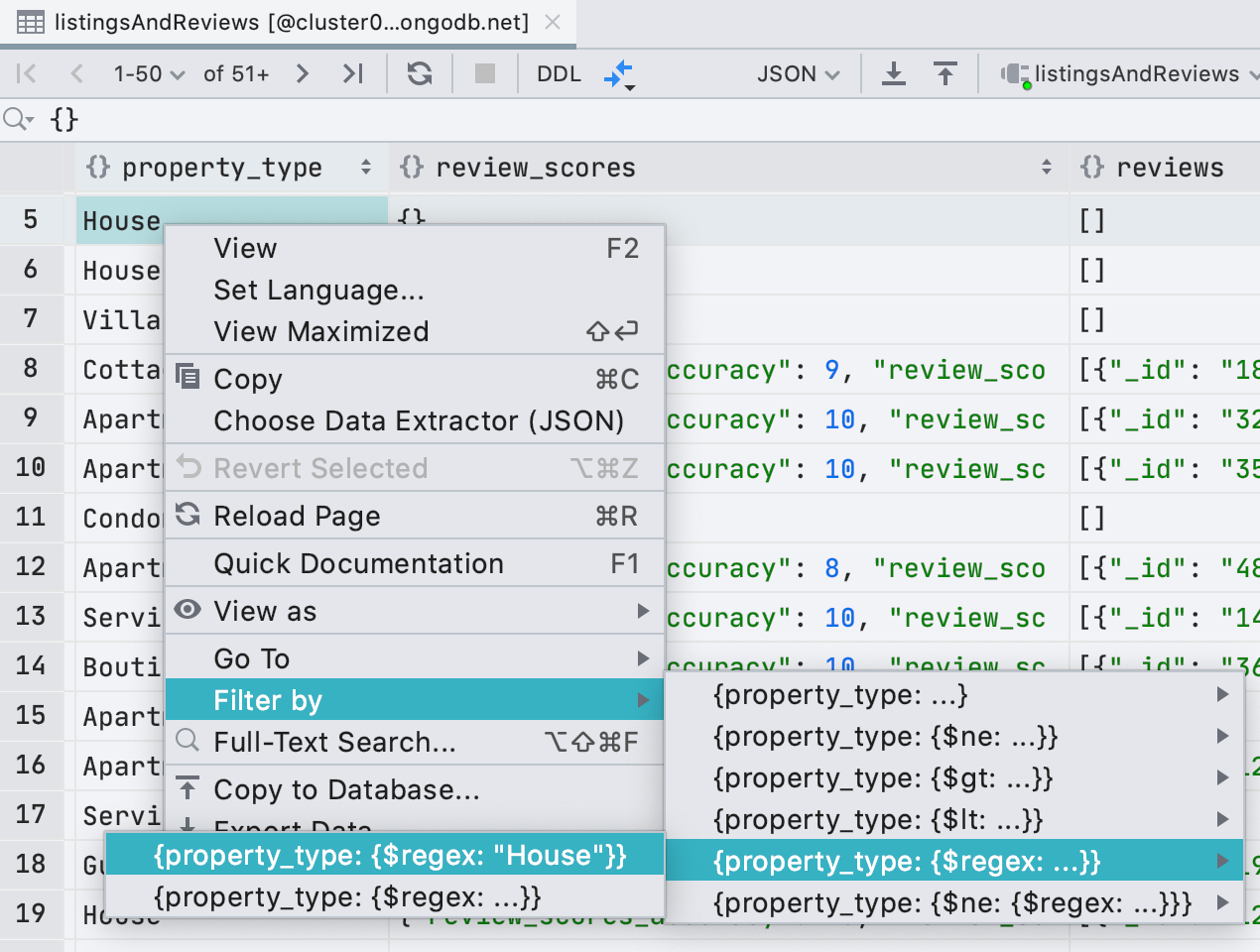
También hemos añadido expresiones regulares para filtrar, en caso de que eche en falta el filtro LIKE de MongoDB.
Editor SQL
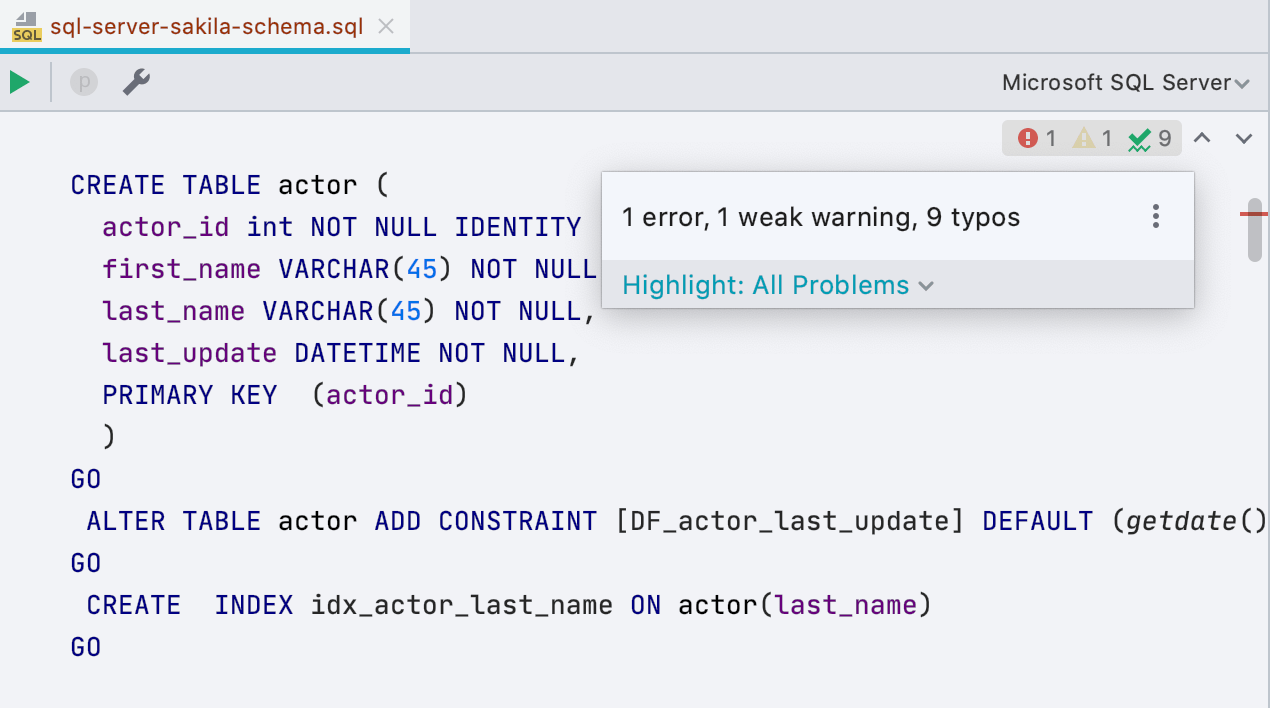
Nuevo widget Inspections
El nuevo widget Inspections le facilita la tarea de ver todos los problemas en su script y desplazarse entre ellos. Proporciona información detallada sobre el número de avisos, errores y otras incidencias en el archivo actual. Puede utilizar los iconos de las flechas para desplazarse por los errores en los archivos y, por supuesto, sigue pudiendo navegar por los errores con el acceso directo F2.
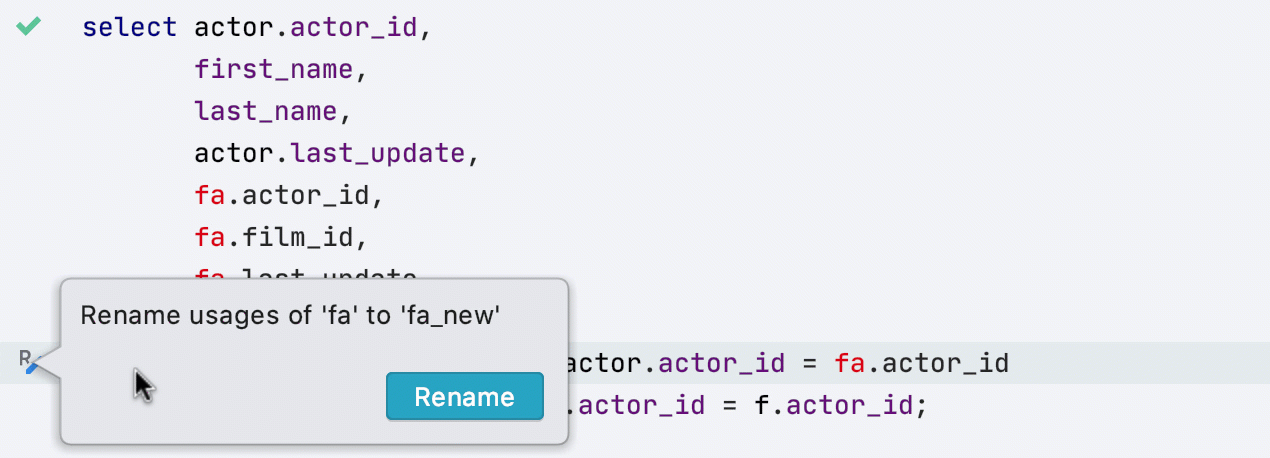
Renombrar sugerido
¡Si cambia el nombre de un objeto en el código, este pequeño botón de la barra de herramientas le permitirá hacer una refactorización! Por ejemplo, así funciona para los alias:
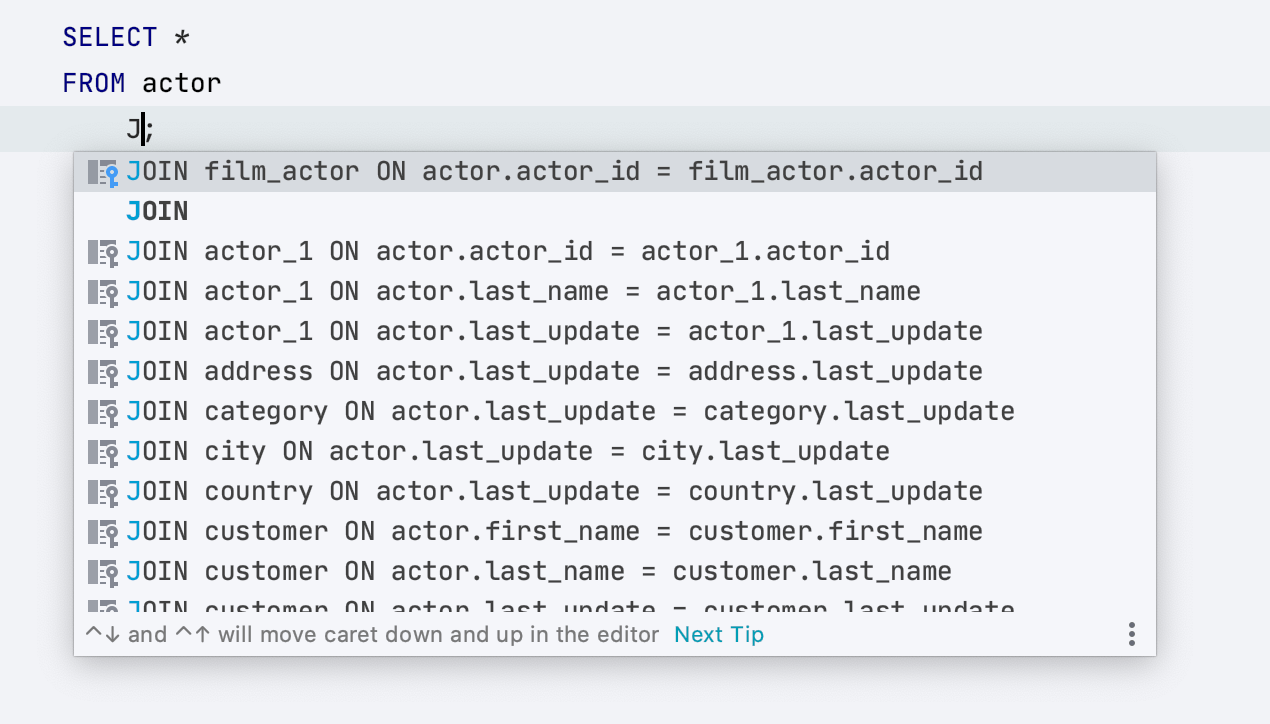
Finalización JOIN aún mejor
Un paso menos para completar cláusulas JOIN: ahora ofrecemos toda la cláusula al empezar a escribir ‘JOIN’:
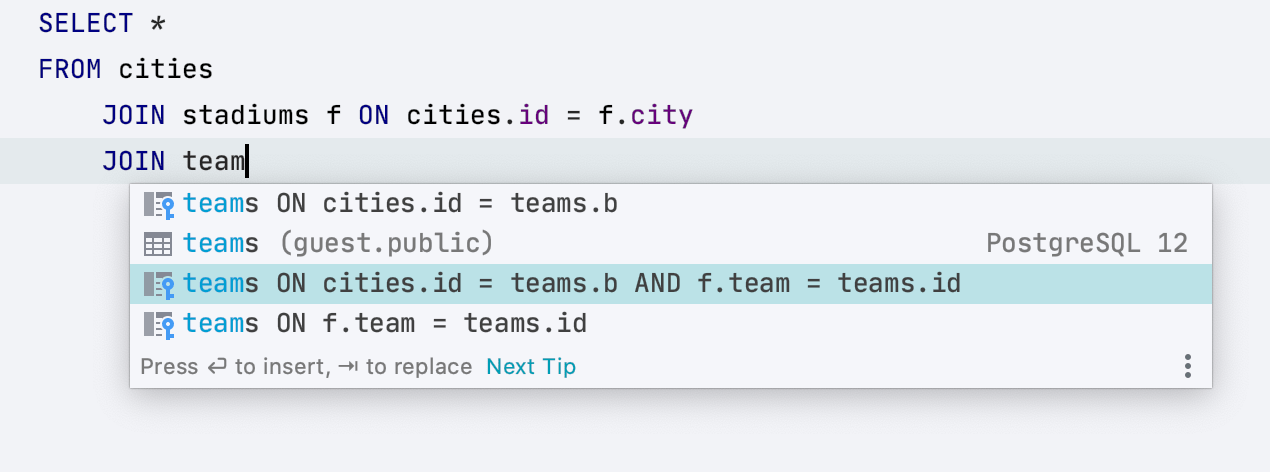
Además, la finalización ofrece un modo para unir dos columnas, de ser aplicable:
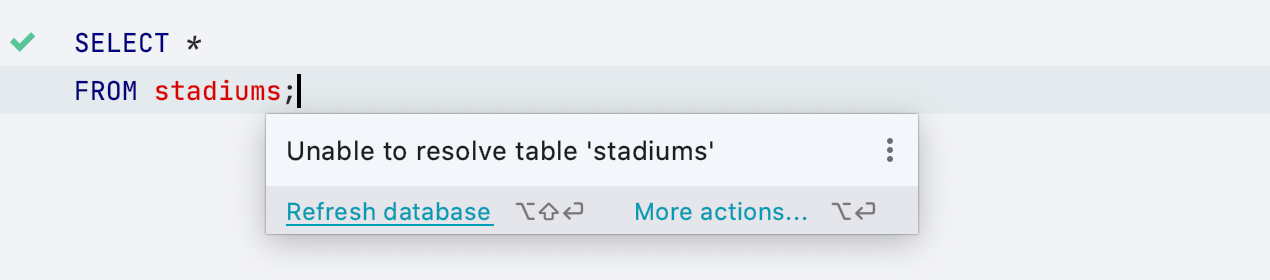
Arreglo rápido «Refresh database»
En ocasiones tendrá objetos no resueltos en su script. Cuando esto ocurre, DataGrip no comprende dónde están ubicados estos objetos y sospecha que en realidad no existen. Aunque en muchos casos esto es cierto, a veces los objetos no están resueltos simplemente porque tiene que ajustar el contexto en el que está trabajando.
Hemos añadido el arreglo rápido de la base de datos de Refresh, lo que le ayudará si se ha añadido un objeto a la base de datos desde otro lugar desde la última vez que actualizó la base de datos.
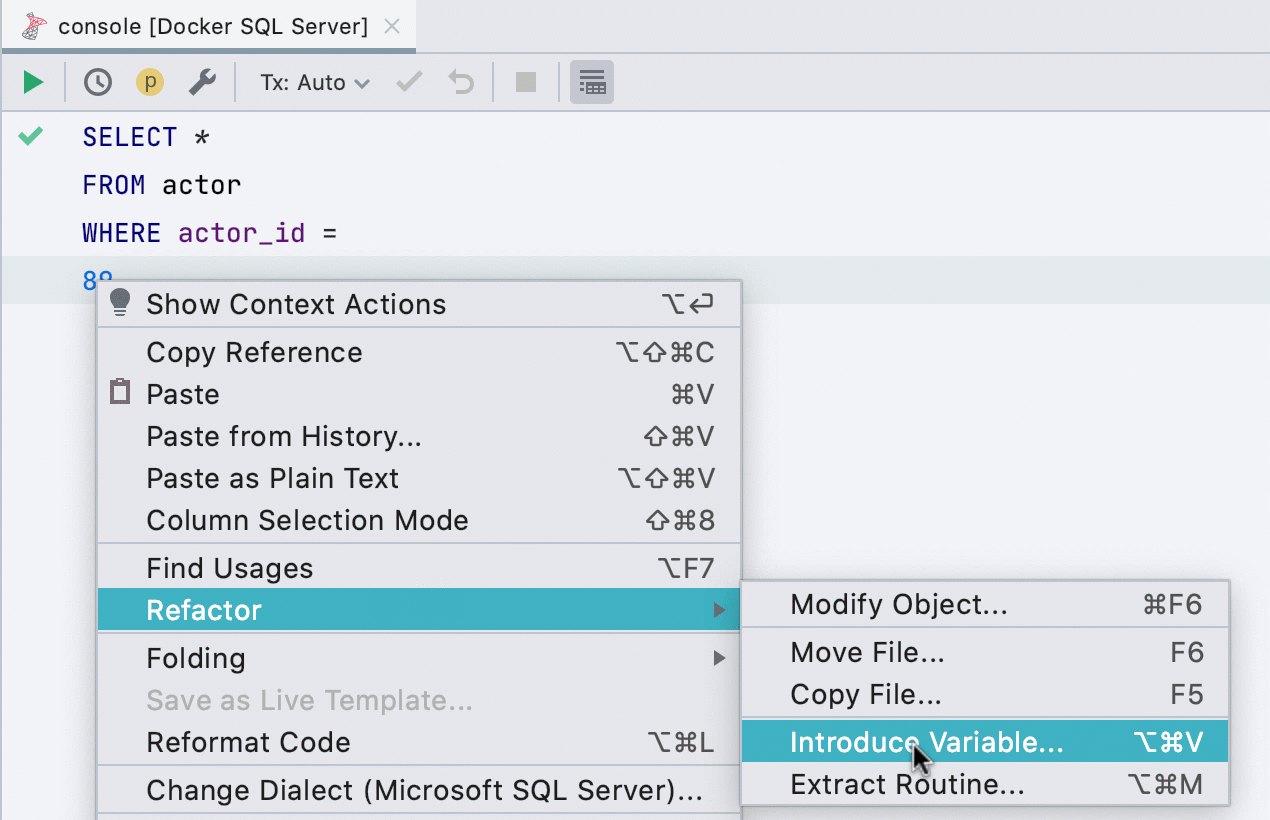
Introducir variable
Esta refactorización ahora es compatible con más dialectos: SQL Server, Db2, Exasol, HSQL, Redshift y Sybase. Puede introducir variables de cualquier expresión que tenga un tipo sencillo.
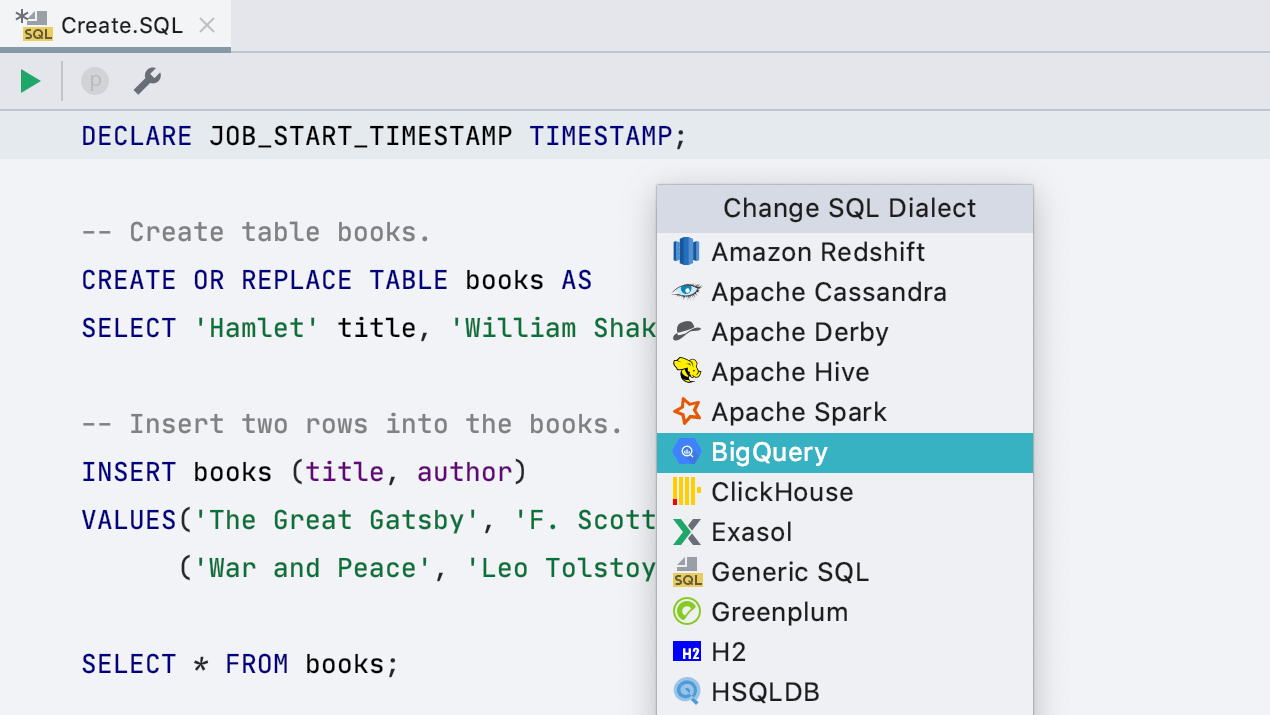
Dialecto Google BigQuery
Hemos añadido un nuevo dialecto SQL: Google BigQuery. Todavía no ha llegado la compatibilidad total con BigQuery, pero siempre hay que empezar por algún lado. Por ahora, DataGrip puede resaltar correctamente y ofrecerle asistencia a la codificación para sus consultas si utiliza Google BigQuery.
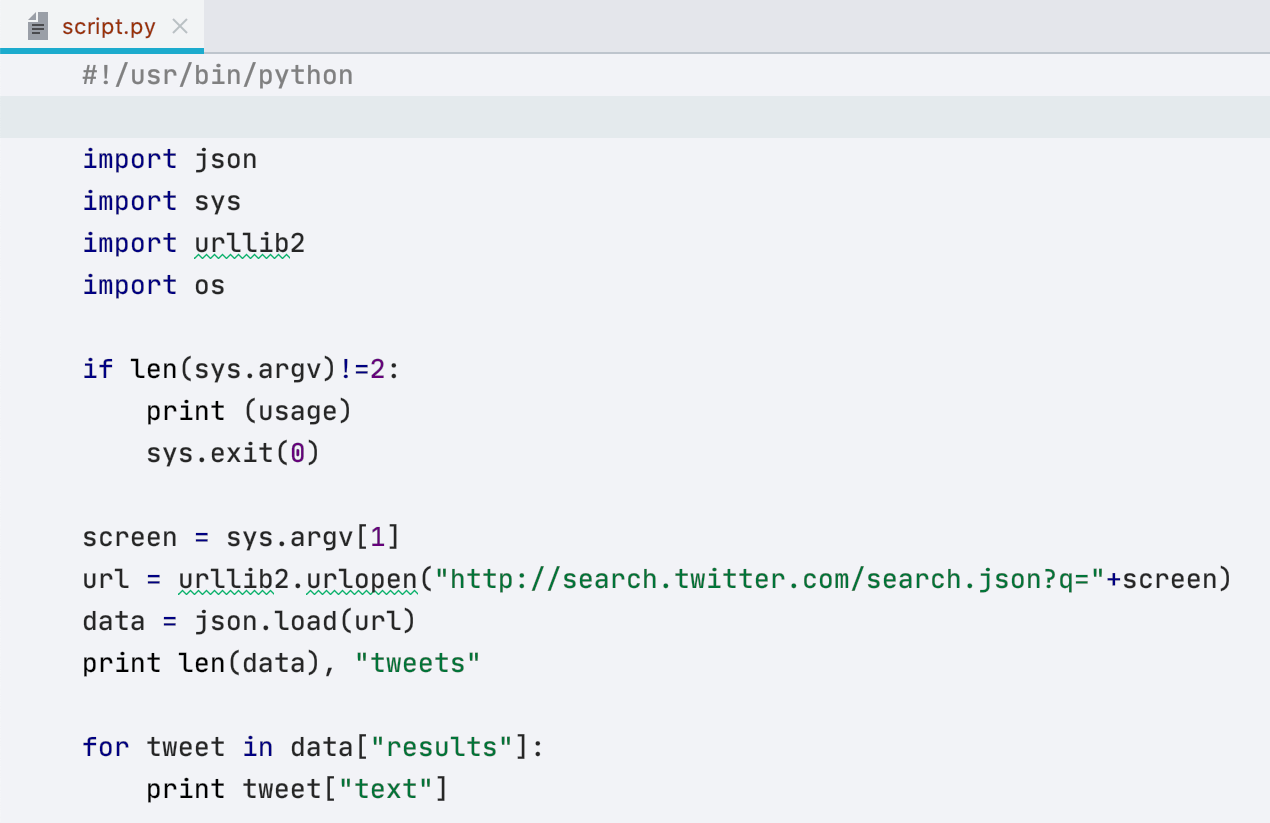
Paquetes TextMate
TextMate, un editor de texto para Mac, ofrece paquetes de resaltado de sintaxis para muchos lenguajes. Podemos importarlos y utilizarlos en DataGrip. A partir de esta versión, el IDE proporcionará resaltado de sintaxis para los tipos de archivo registrados con el paquete.
Ahora sus archivos Python, JavaScript, Shell y muchos otros tipos de archivos tendrán resaltado de sintaxis de forma predeterminada. Para ver todos los tipos de archivo aplicables, vaya a Settings/Preferences | Editor | TextMate bundles.
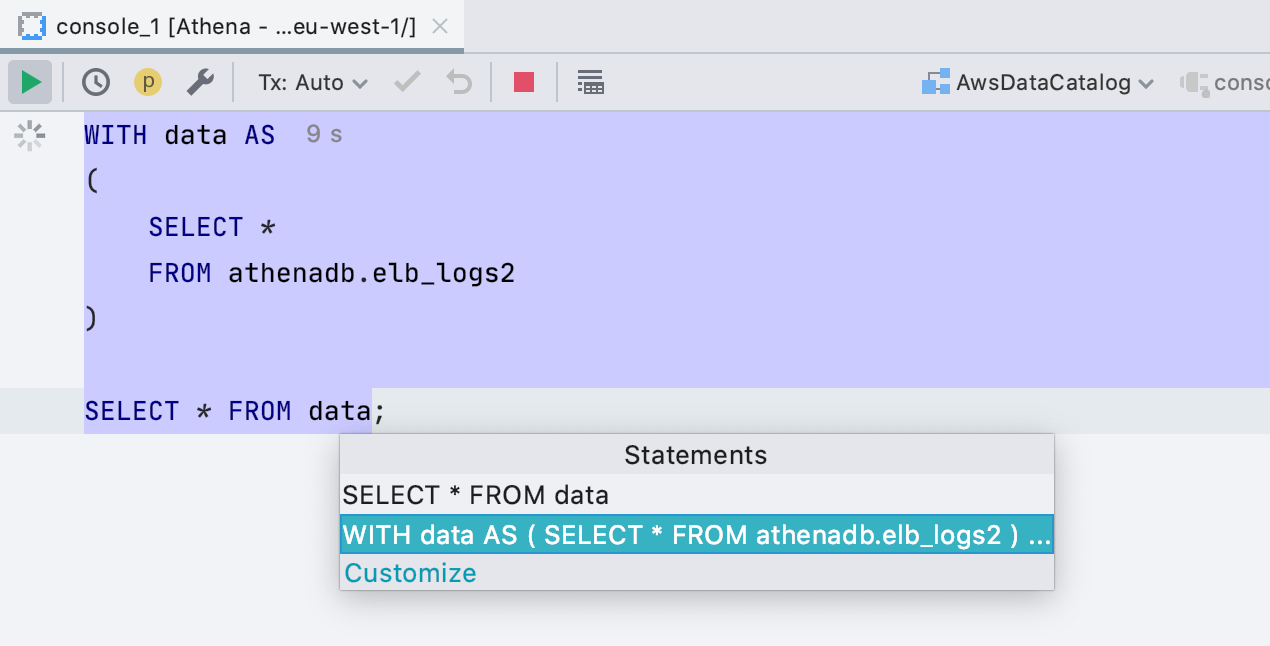
SQL 2016 para el dialecto Generic
Ahora los archivos y consolas que se resaltan con el dialecto Generic se resaltan con SQL 2016. Anteriormente se utilizaba SQL 92. La mejora principal con este cambio es la posibilidad de ejecutar expresiones de tabla comunes sin seleccionar código.
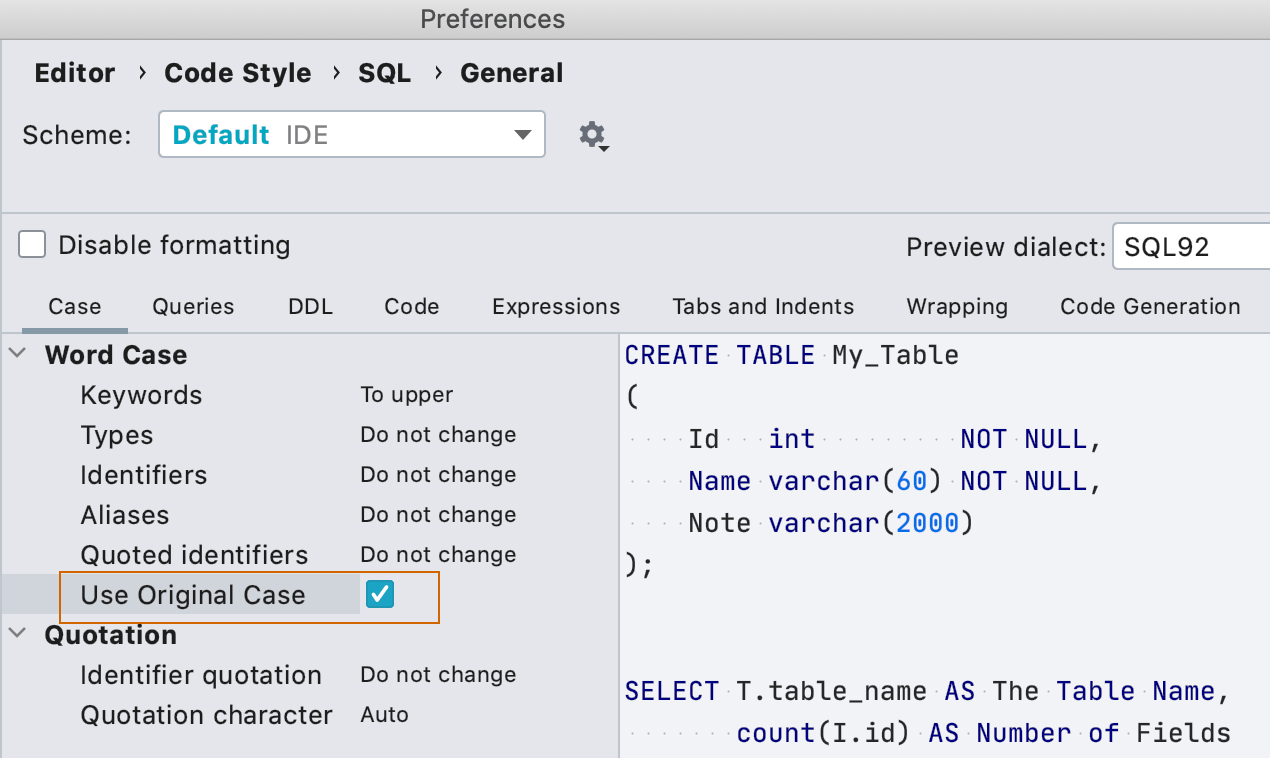
Uso original de mayúsculas y minúsculas de los objetos para el formateador SQL
Previamente, el formateador SQL ofrecía tres opciones para modificar los nombres de objetos en su código: to upper case, to lower case o don't change. Pero se vio que no era suficiente: algunas personas necesitan que los nombres de los objetos cambien según las mayúsculas o minúsculas utilizadas en la declaración. Ahora ofrecemos esa opción.
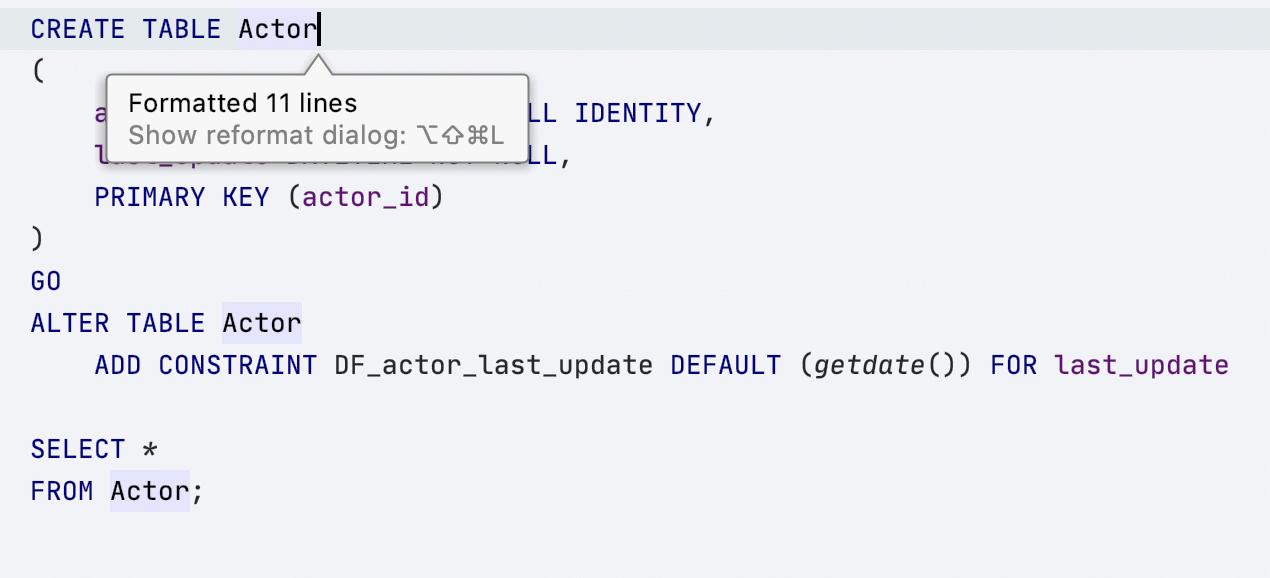
Así es como funciona: la tabla Actor se declaró con la primera letra en mayúsculas y el formateador no la modifica.
Consejo: Si la declaración está en otro archivo sql, cree una base de datos DDL a partir de su archivo sql para que el formateador utilice el formato de mayúsculas/minúsculas correcto.
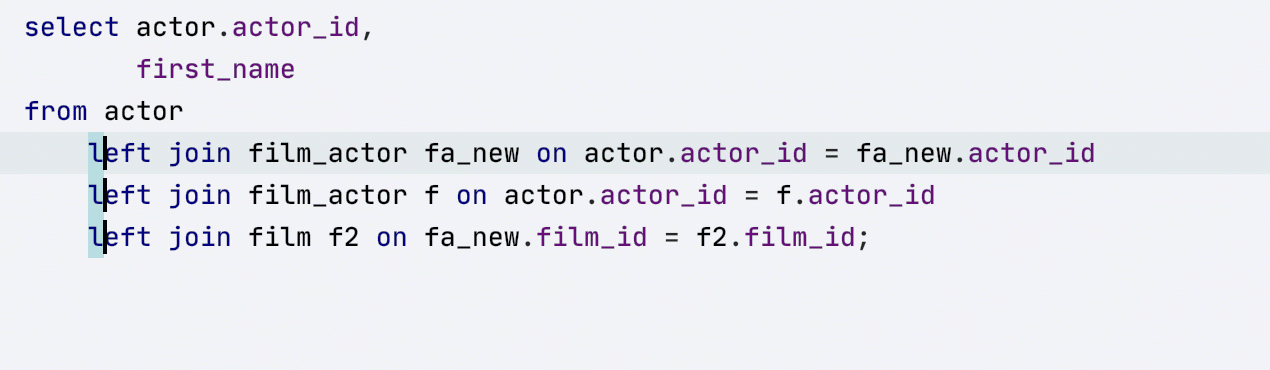
Varios símbolos de intercalación para cada línea de la selección
¡Esta nueva acción es otro modo práctico de colocar varios símbolos de intercalación! Solo tiene que seleccionar el código e invocar varios símbolos de intercalación con Find Action o el acceso directo dedicado: Mayús+Alt+G
Vista del árbol de la base de datos
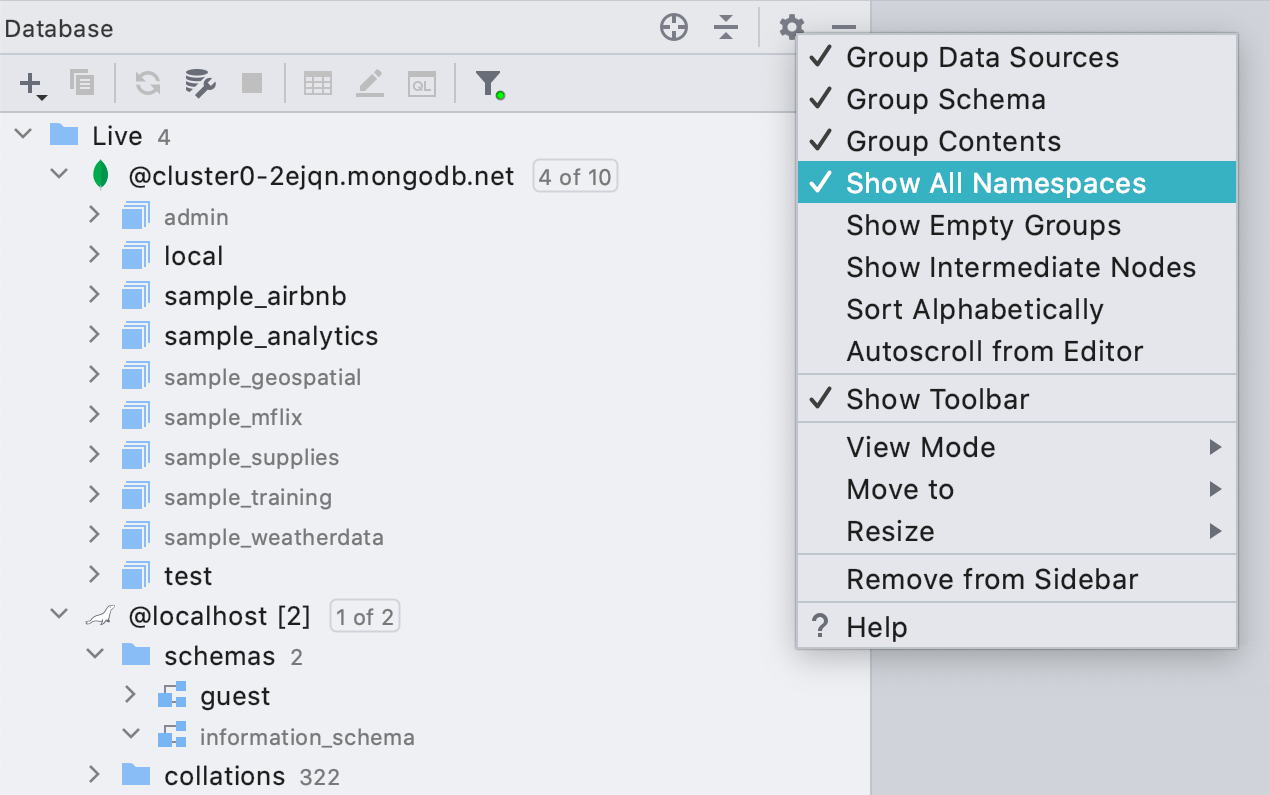
Todas las bases de datos y esquemas del árbol de la base de datos
DataGrip solo mostrará las bases de datos y los esquemas que ha elegido para mostrar. Aunque esto puede resultar útil si tiene muchas base de datos y esquemas, también define qué esquemas tienen que examinarse, ya que DataGrip carga los metadatos desde la base de datos y los utiliza más tarde.
Sin embargo, algunas personas están más acostumbradas a herramientas que siempre muestran todas las bases de datos y esquemas disponibles. También prefieren que los esquemas añadidos externamente aparezcan en el explorador de la base de datos después de actualizar.
Por eso hemos añadido una nueva opción al explorador de bases de datos: Show All Namespaces. En este modo, las bases de datos y los esquemas que no se examinan aparecen en gris.
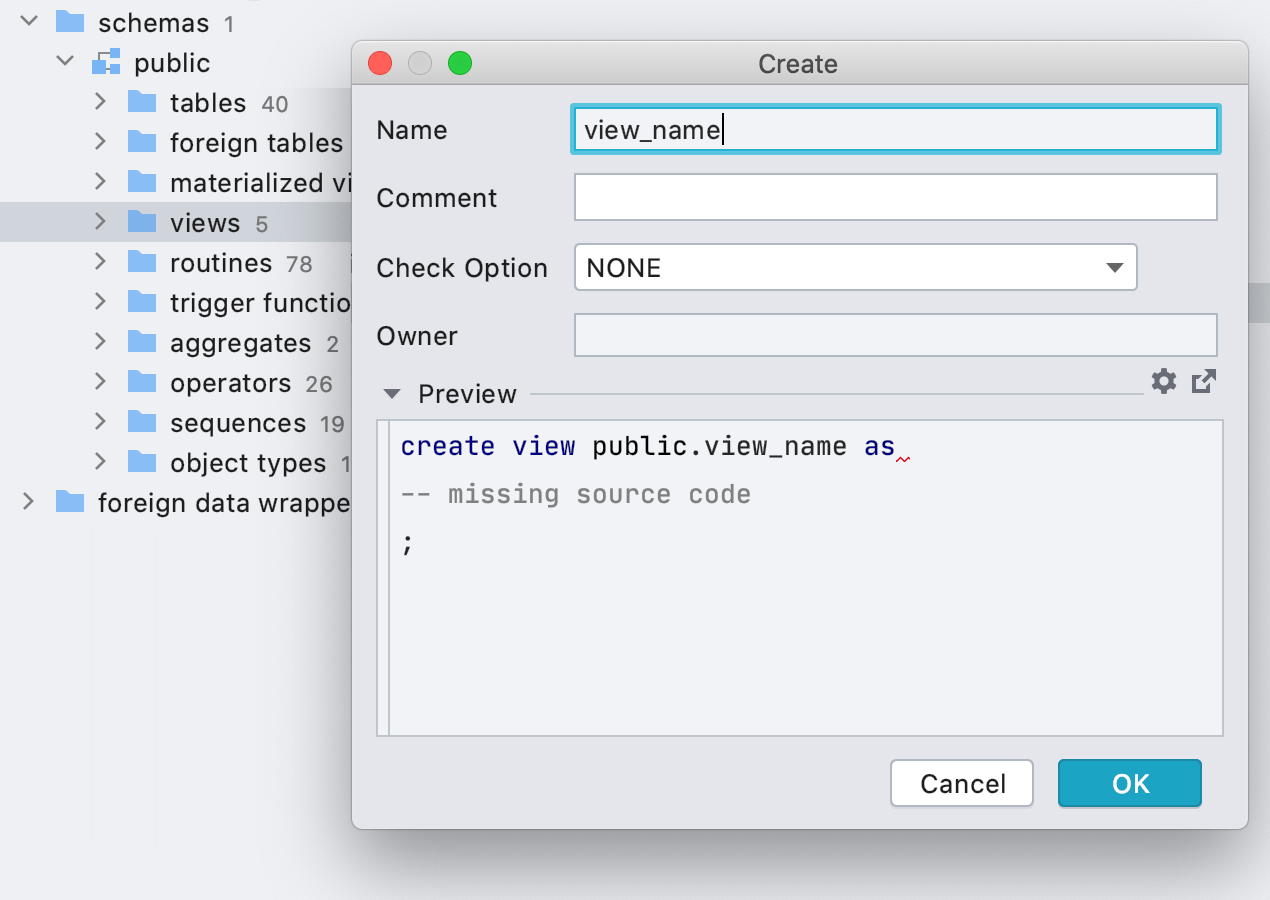
Interfaz de usuario para crear vistas
Nosotros siempre animamos a la gente a usar la funcionalidad Generate (Alt+Ins en el editor SQL) si quieren crear una vista, pero muchos prefieren utilizar la interfaz de usuario. Hemos escuchado a nuestros usuarios, y por eso hemos añadido esa opción en la interfaz de usuario.
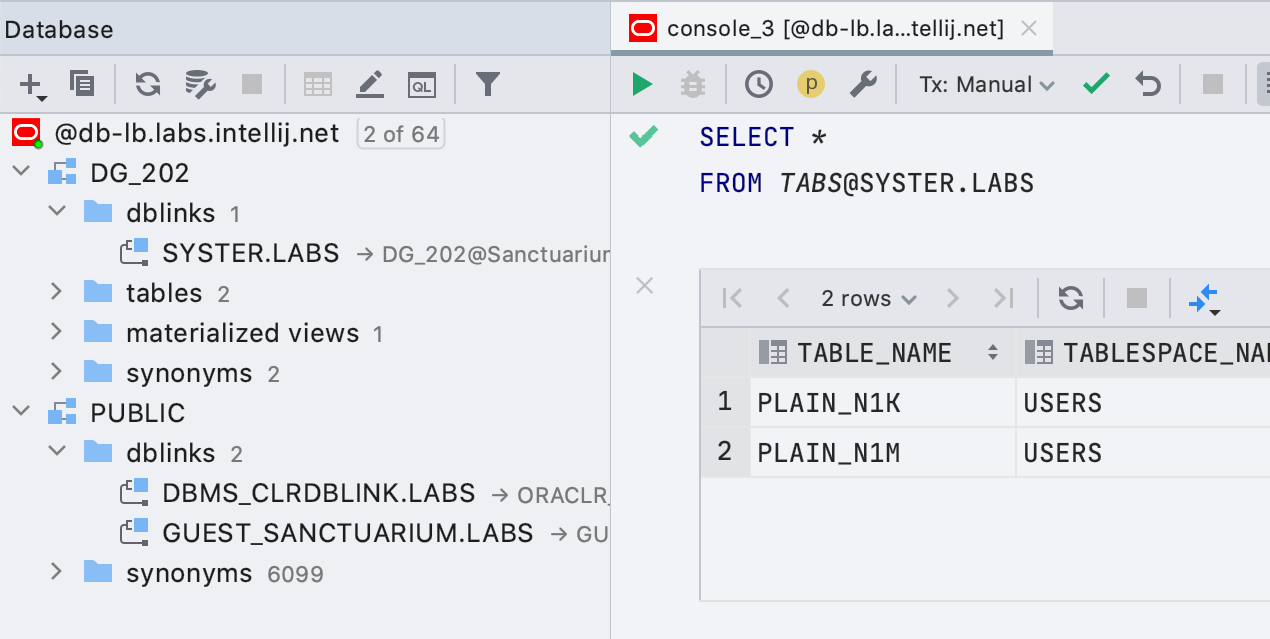
Compatibilidad básica con los enlaces de Oracle DB
Ahora los enlaces de Oracle DB se muestran en el explorador de la base de datos, y el código que los utiliza está resaltado correctamente.
General
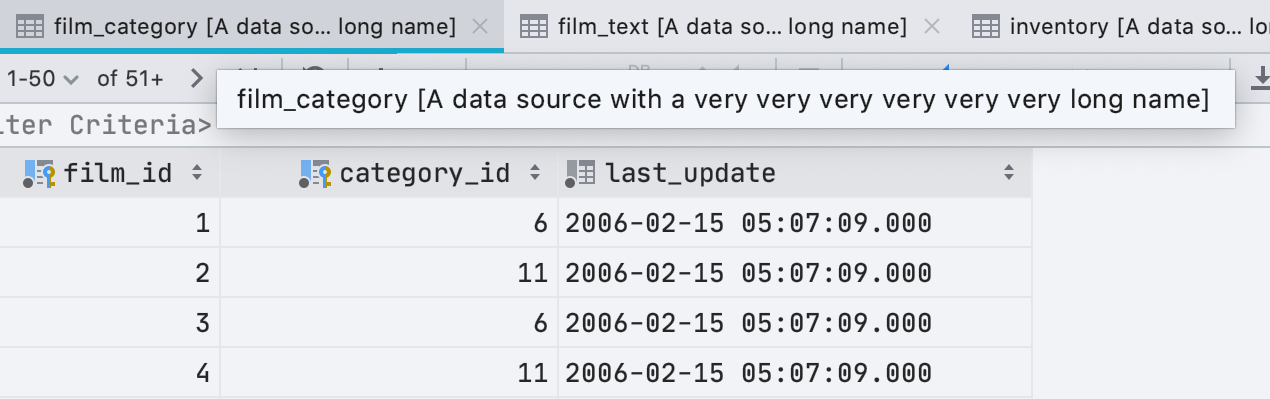
¡Se acabaron las pestañas largas!
Otro problema de usabilidad que no le molestará en 2020.2: las pestañas largas.
Cómo funciona ahora:
- La opción
Database | General | Always show qualified names for database objectsahora está desactivada de forma predeterminada. Los objetos se calificarán solo en los nombres de las pestañas si hay dos objetos con el mismo nombre abiertos. Por ejemplo, si abre dos tablas Actor de esquemas diferentes, el nombre del esquema se mostrará en el nombre de la pestaña. De lo contrario, no se mostrará. - Si el nombre de la fuente de datos tiene más de 20 caracteres, se truncará.
- Si solo tiene una fuente de datos, DataGrip no lo mostrará en el nombre de la pestaña.
- Si un nombre de objeto cualificado tiene más de 36 caracteres, se truncará.
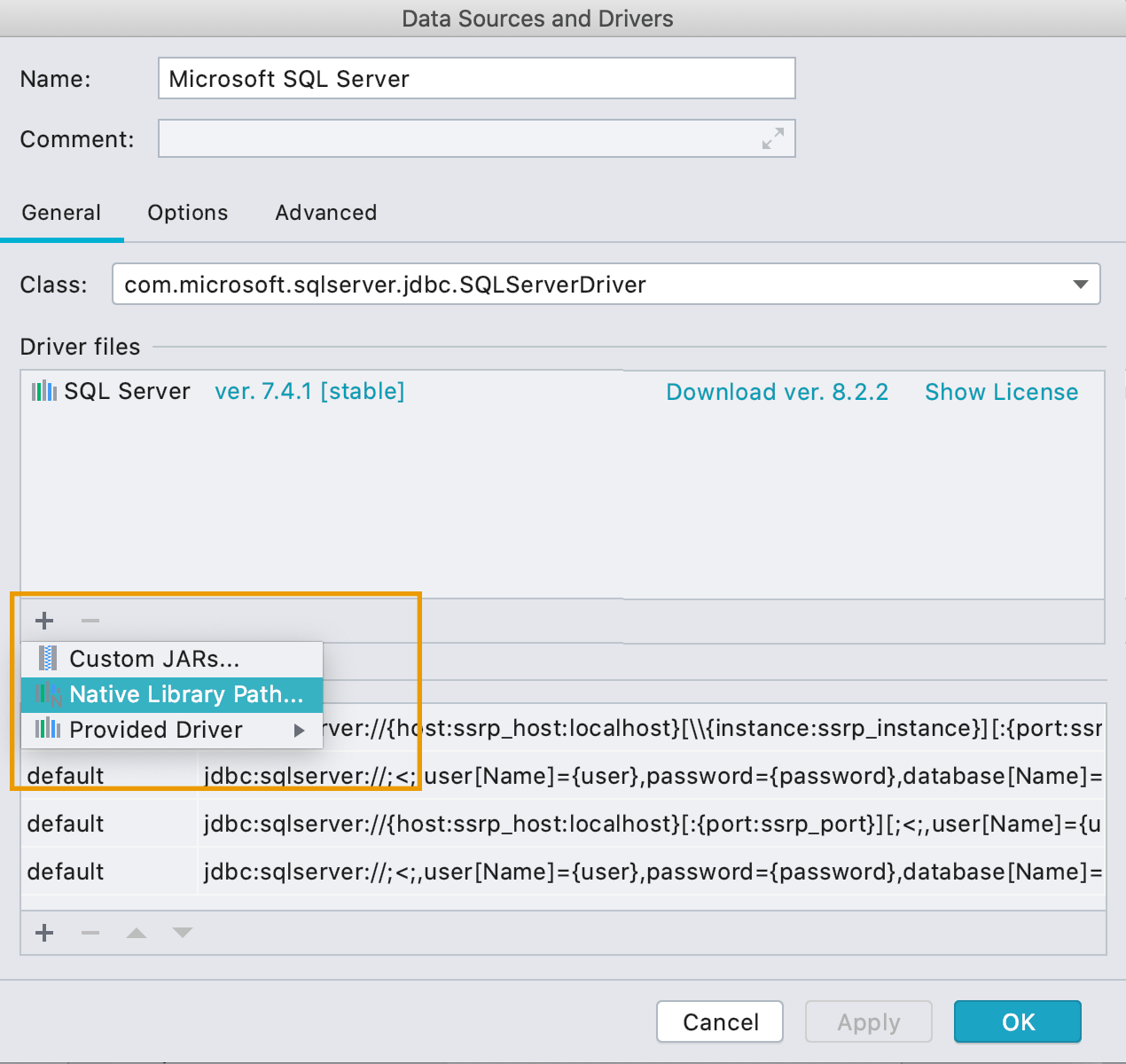
Bibliotecas nativas en la configuración del controlador
Ahora puede especificar la ruta a cualquier biblioteca nativa para el controlador. Estas son solo algunas situaciones en las que esto puede ser útil:
- En SQL Server, puede especificar el mssql-jdbc_auth-‹version›-‹arch›.dll para la autenticación única si configura manualmente el controlador. De forma predeterminada, la autenticación única está lista para usar.
- En una base de datos Oracle, puede especificar la biblioteca ocijdbc para utilizar el controlador OCI.
- En SQLite, puede especificar las extensiones cargables en la ejecución para facilitar su uso desde la consola de consultas. No es necesario especificar la ruta completa.
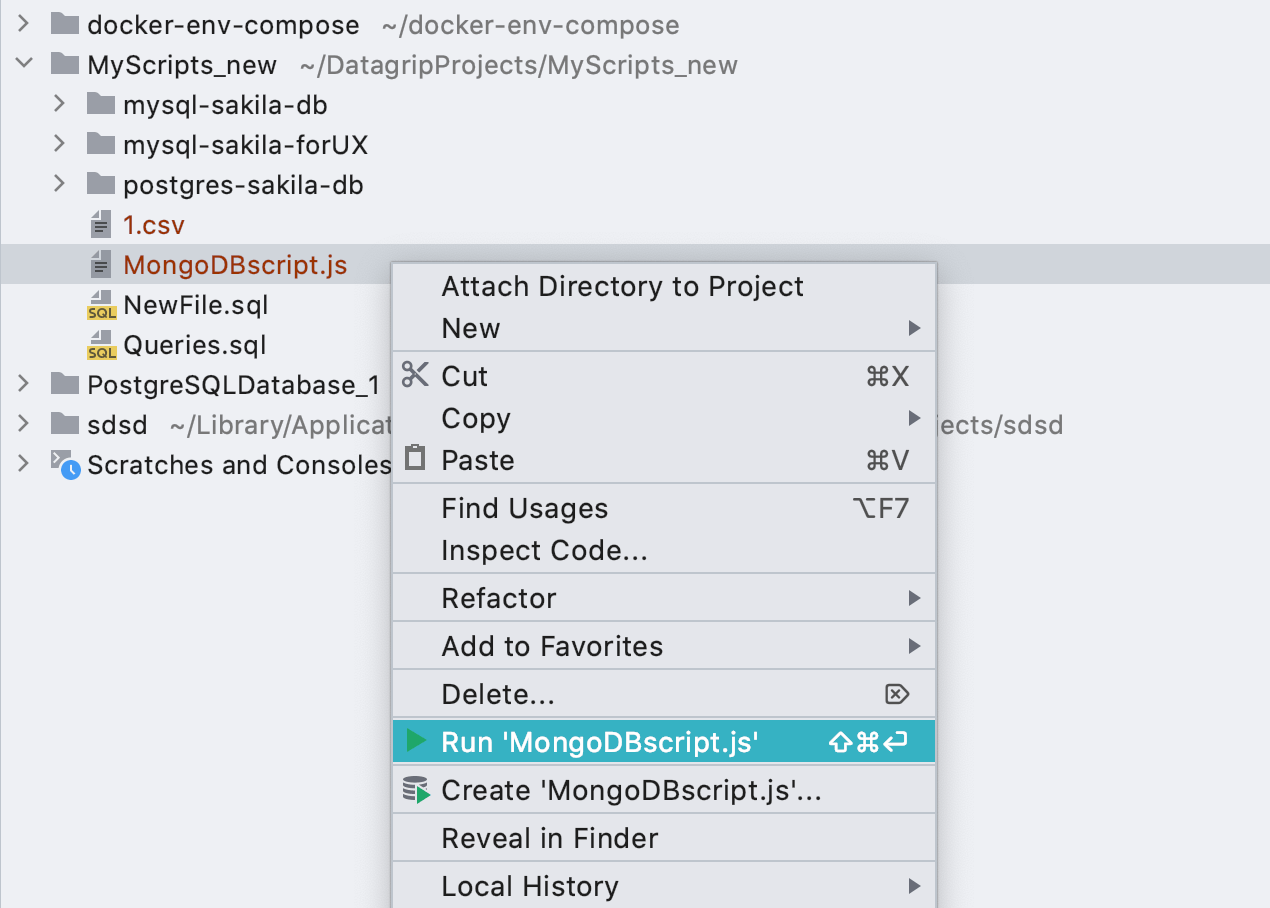
Configuraciones de ejecución para los archivos *.js
Si tiene scripts de MongoDB, puede crear configuraciones Run desde estos.
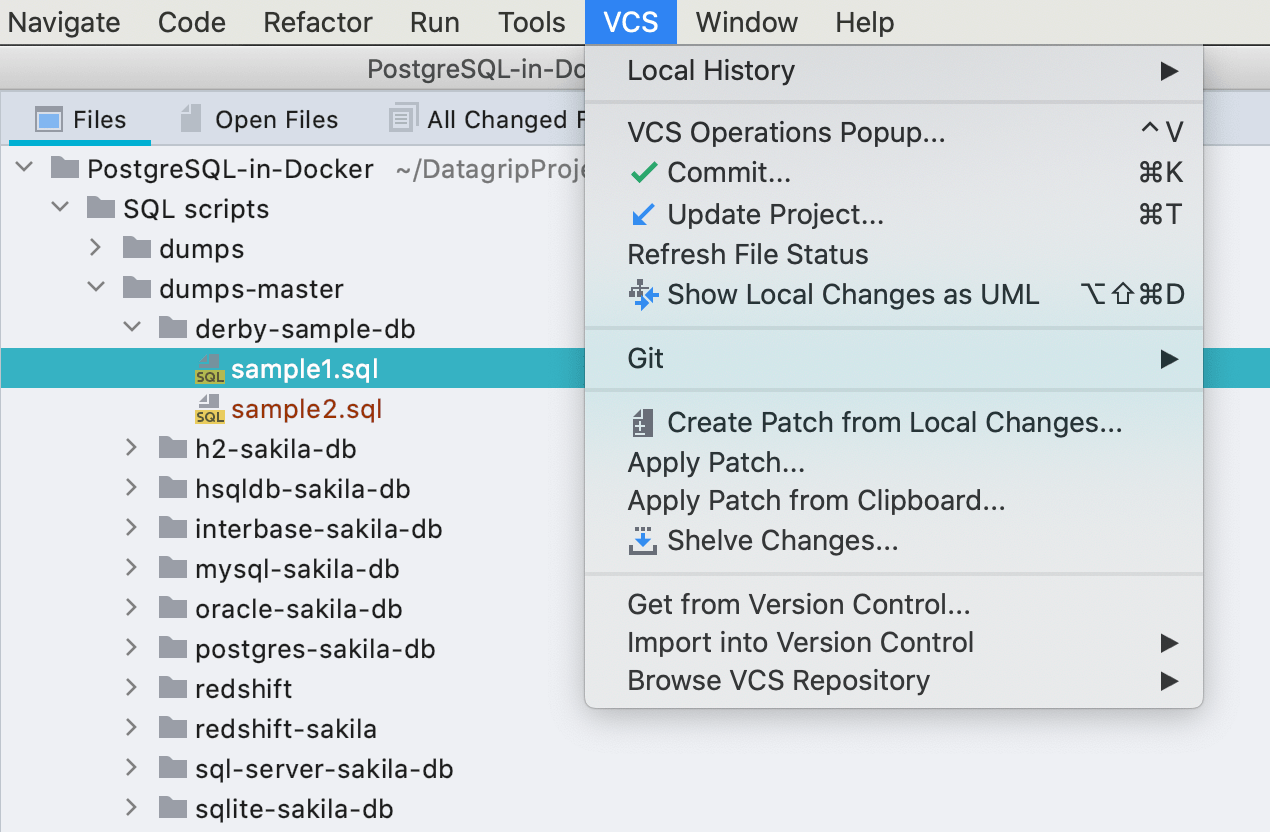
Complementos de Git y Github incluidos
Y, por último, los complementos de Git y Github ahora se incluyen listos para usar en DataGrip, de manera que no tenga que instalarlos desde el Marketplace de complementos.